Gerenciar suas aprovações com o widget Minhas aprovações
O widget Minhas aprovações exibe todas as aprovações pendentes, atribuídas, delegadas e enviadas em um único local. Aqui, você pode filtrar e organizar suas aprovações, tomar decisões e delegar aprovações conforme necessário.
O widget Minhas aprovações é compatível com aprovações dos seguintes objetos do Workfront:
- Tarefas
- Problemas
- Projetos
- Documentos
- Provas
- Solicitações de registro de planejamento
- Planilhas de horas
Requisitos de acesso
| table 0-row-2 1-row-2 2-row-2 3-row-2 layout-auto html-authored no-header | |
|---|---|
| Pacote do Adobe Workfront | Qualquer |
| Licença do Adobe Workfront |
Colaborador ou superior Revisar ou superior |
| Configurações de nível de acesso | Visualizar ou ter maior acesso aos objetos associados às aprovações |
| Permissões de objeto | Exibir permissões ou mais altas para os objetos associados às aprovações |
Para obter informações, consulte Requisitos de acesso na documentação do Workfront.
Aprovar trabalho no widget Minhas aprovações
-
Clique no Menu Principal

-
(Condicional) Clique em Personalizar para adicionar o widget Minhas aprovações.
-
(Condicional) Clique no menu suspenso Filtro e selecione Todos para ver as aprovações atribuídas e delegadas a você.
note note NOTE As aprovações atribuídas a funções ou grupos de trabalho não são exibidas na Página inicial. As aprovações atribuídas a equipes são exibidas no widget Minhas aprovações para cada membro da equipe. -
Selecione o item em que deseja tomar uma decisão de aprovação.
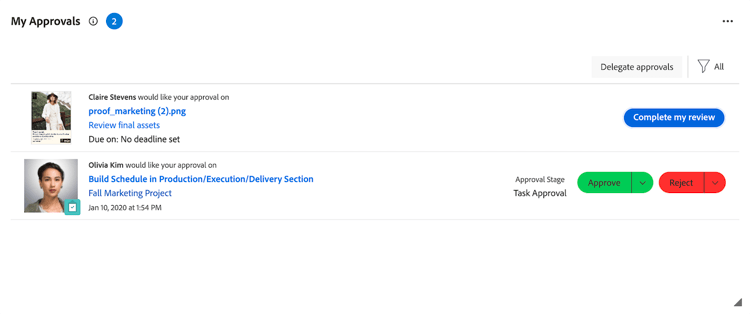
-
Clique em uma das opções disponíveis ao tomar uma decisão de aprovação no painel direito. As seguintes opções são exibidas no canto superior direito da página, dependendo do tipo de item que você está aprovando:
table 0-row-4 1-row-4 html-authored no-header Acesso Itens de trabalho Documentos Provas - Conceder
- Ignorar
Você pode ajustar o nível de acesso no menu suspenso Alterar acesso, se desejar.
- Aprovar
- Rejeitar
Você pode deixar um comentário com sua decisão clicando no menu suspenso no botão de decisão.
Atribuído como um aprovador
- Aprovar
- Aprovar com alterações
- Precisa do trabalho
Atribuído como revisor
- Concluir minha revisão
As opções dessa coluna se aplicam somente às Aprovações unificadas. As aprovações de documentos herdados aparecem da mesma forma que as aprovações de itens de Trabalho.
- Ir para prova
Você toma a sua decisão no visualizador de prova. Para obter informações sobre como revisar uma prova, consulte Revisar provas no Adobe Workfront.
Depois de tomar uma decisão, a aprovação é removida do widget Minha aprovação.